win7系统无线网络适配器被禁用如何解决 无线网络适配器被禁用解决教程
2021-12-21 u深度常见问题
我们都清除电脑想要上网,就需要连接网络,其中连接无线网络是比较便捷的方法,最近有位win7系统用户在使用电脑的时候,发现无线网络无法使用了,查看电脑之后发现无线网络适配器被禁用了,那么win7系统无线网络适配器被禁用如何解决呢?下面u深度u盘启动盘为大家介绍无线网络适配器被禁用的解决教程。
无线网络适配被禁用解决方法:
1、打开控制面板。如图所示:
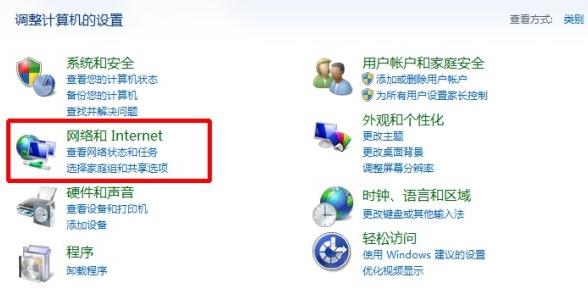
2、选择网络和Internet下的查看网络状体和任务。如图所示:
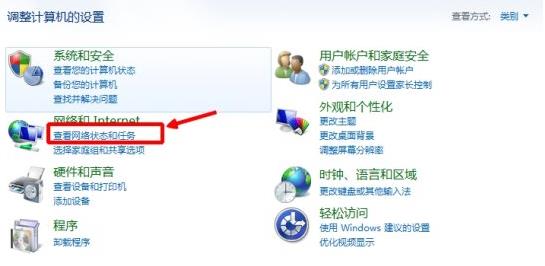
3、进入后,点击更改适配器设置。如图所示:
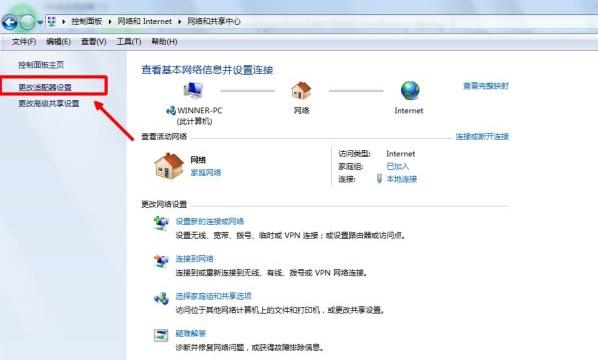
4、进入后看到本地连接和无线连接,选中无线连接,点击鼠标右键,选择启用即可。如图所示:
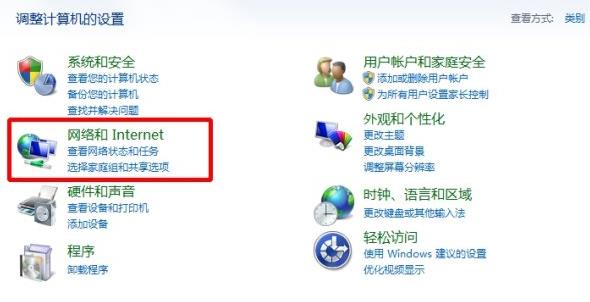
5、经过以上设置后,无线网卡就可以重新启用了。
win7系统无线网络适配器被禁用的解决教程就为小伙伴们详细介绍到这边了,如果用户们碰到了相同的情况,可以根据上述方法步骤进行操作哦,希望本篇教程能够帮到大家,更多精彩教程请关注u深度官方网站。

